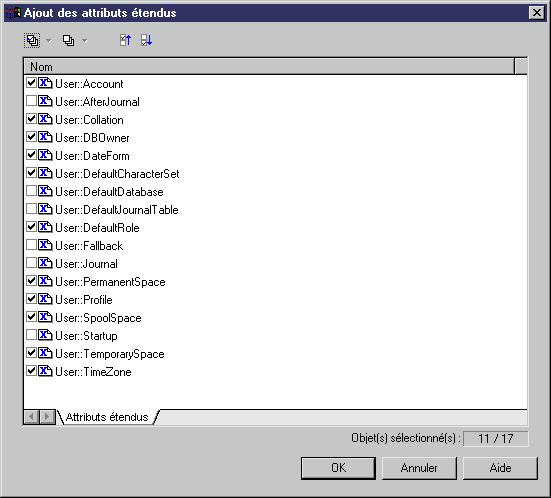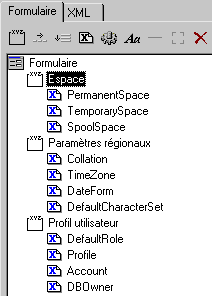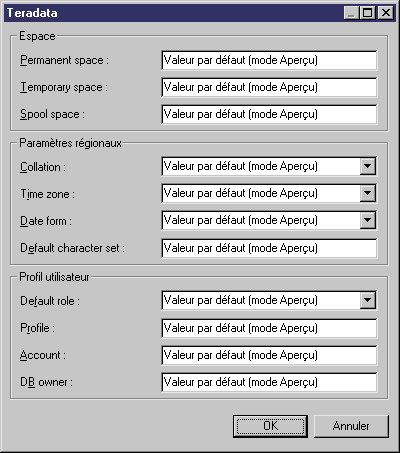Cette section vous guide pas à pas dans la création d'un formulaire permettant de présenter les attributs étendus dans un MPD pour Teradata V2R5. Il s'agit juste d'un exemple, les attributs étendus sont déjà organisés dans différents formulaires dans le SGBD fourni avec PowerAMC.
Pour suivre cet exemple, créez un MPD Teradata V2R5, puis sélectionnez la commande pour afficher l'éditeur de ressources. Développez le dossier pour afficher les attributs étendus définis pour l'objet utilisateur.
Nous allons créer un nouvel onglet de propriétés pour présenter ceux de ces attributs les plus couramment utilisés.